在 NVIDIA® Jetson 设备上开始使用 CVEDIA-RT
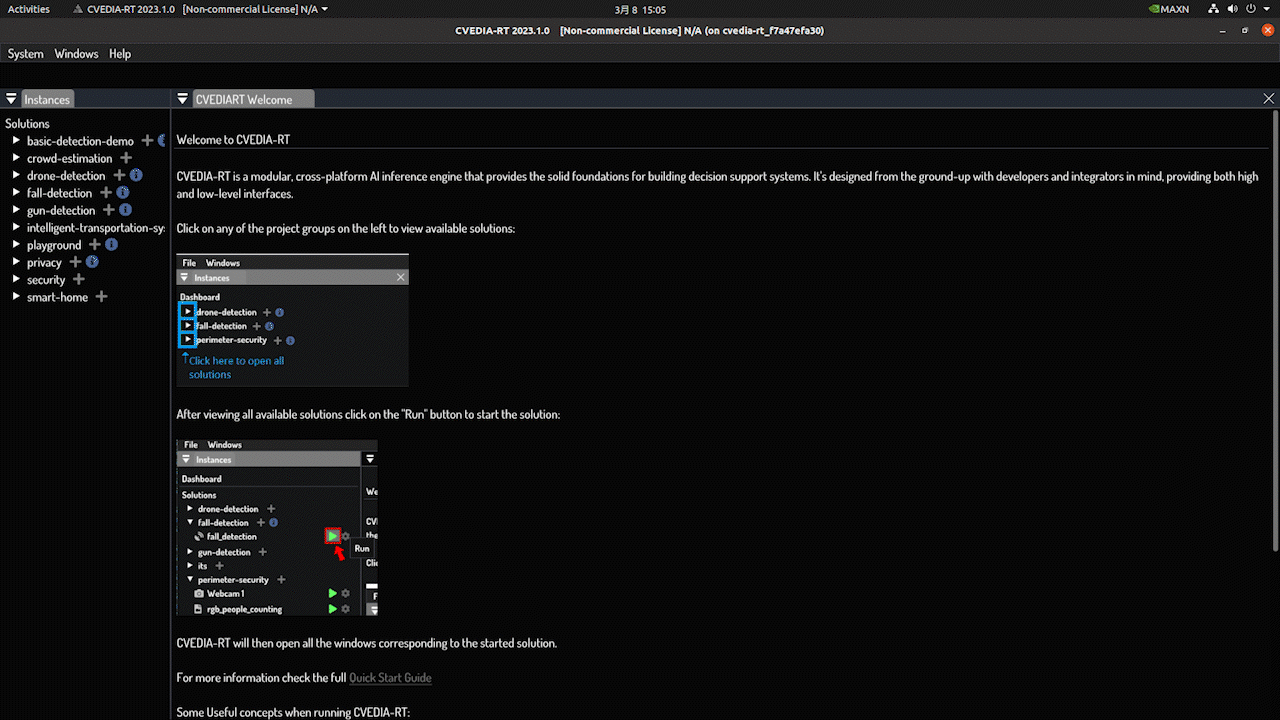
CVEDIA-RT 是一个模块化、跨平台的 AI 推理引擎,为构建决策支持系统提供了坚实的基础。它从底层开始设计,充分考虑了开发者和集成商的需求,提供了高级和低级接口。
本教程将介绍如何在 NVIDIA Jetson 平台上轻松安装 CVEDIA-RT 并开始构建令人兴奋的应用程序。
支持的硬件
CVEDIA-RT 支持以下平台:
- Windows
- Linux
- NVIDIA Jetson
- Ambarella
但是,在本教程中我们将只专注于如何在 NVIDIA Jetson 平台上部署 CVEDIA-RT。
前提条件
-
运行 NVIDIA JetPack 并安装了所有 SDK 组件且连接到互联网的 NVIDIA Jetson 设备
- 我们已经使用运行 JetPack 5.1 的 reComputer J4012 测试了本教程
-
运行 Windows、Linux 或 Mac 且连接到互联网的主机 PC
下载适用于 NVIDIA Jetson 的 CVEDIA-RT 安装程序
步骤 1: 访问此页面并点击 Sign in
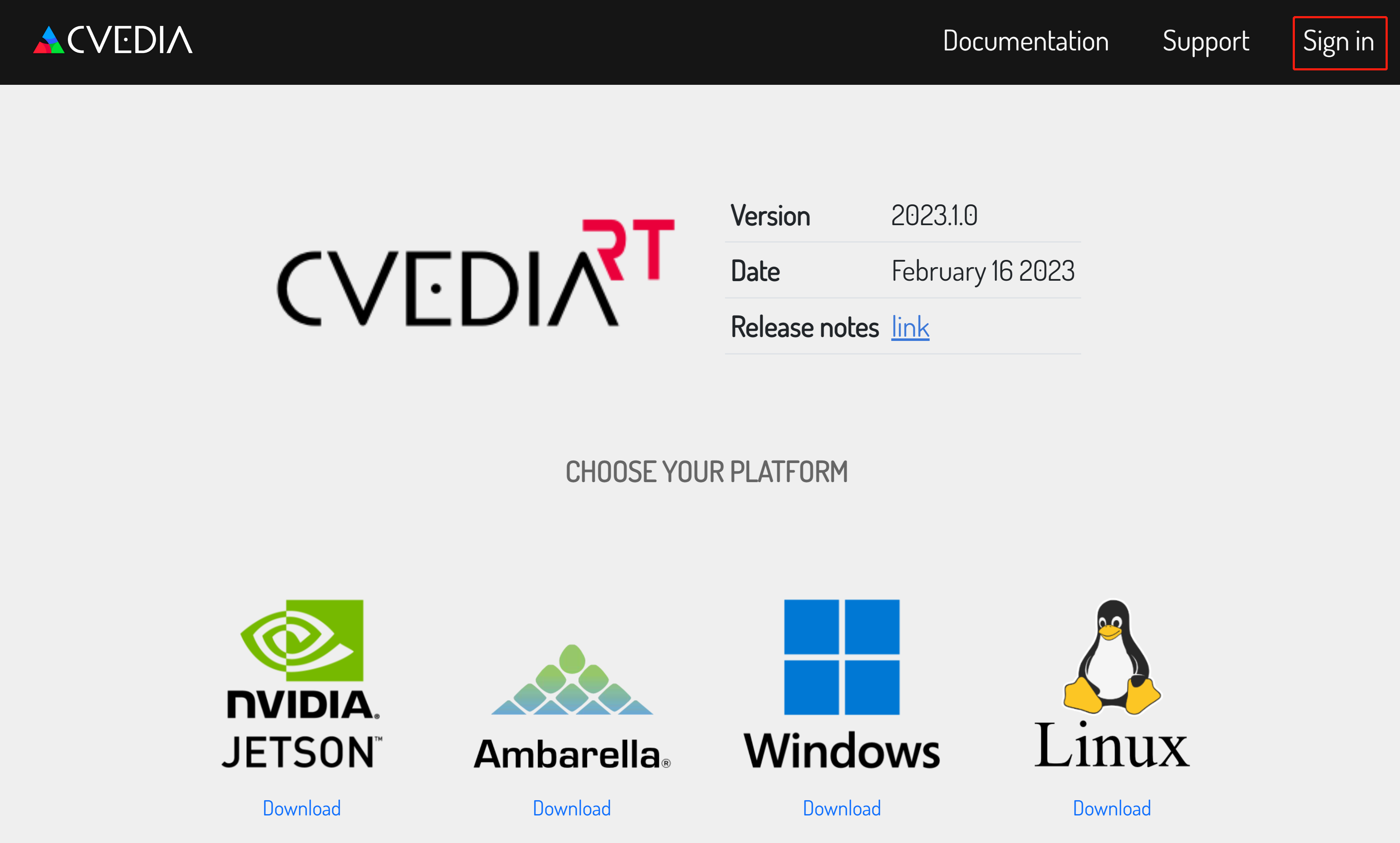
步骤 2: 注册新的 CVEDIA 账户或使用您的 Google 账户登录
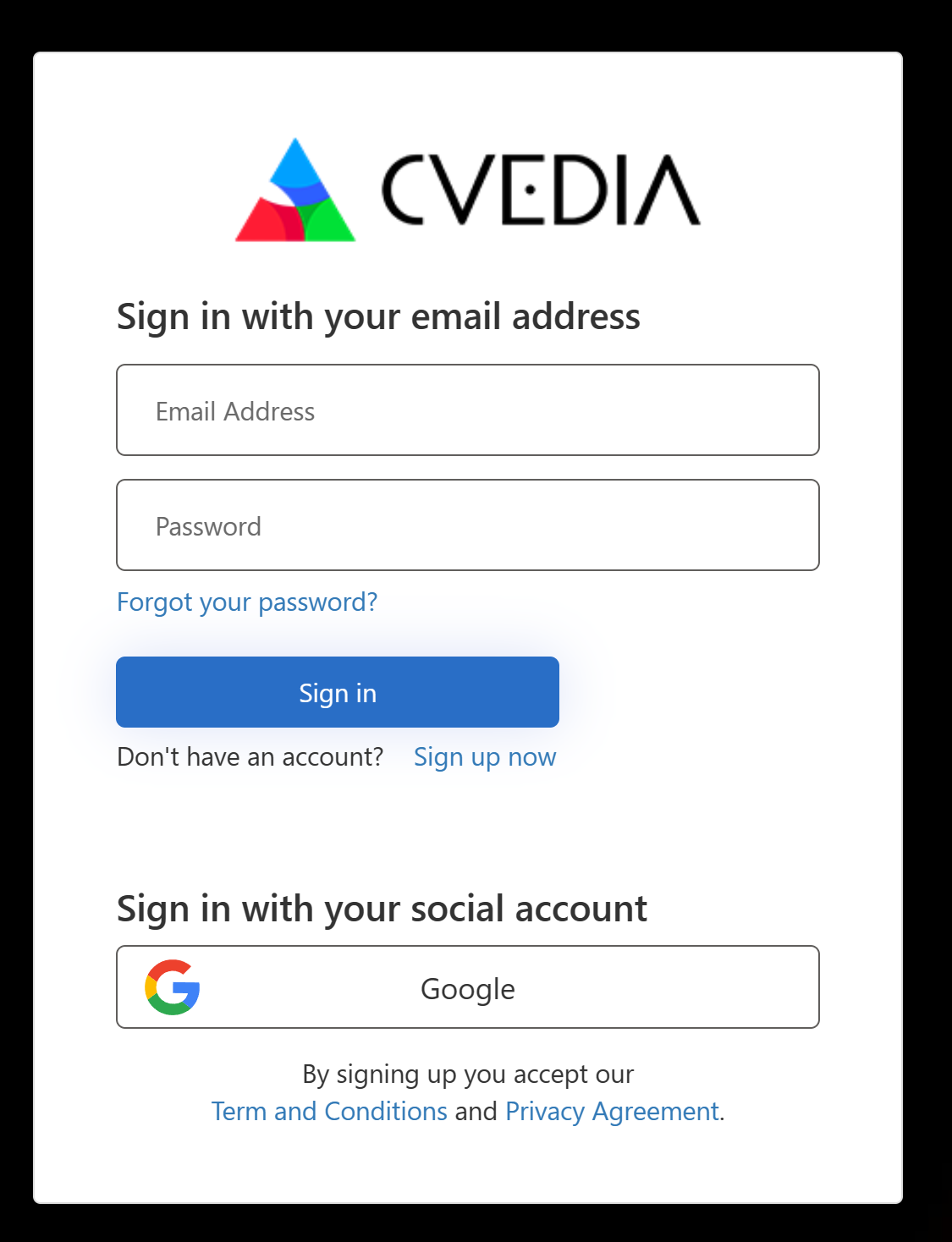
步骤 3: 点击 NVIDIA Jetson 下的 Download
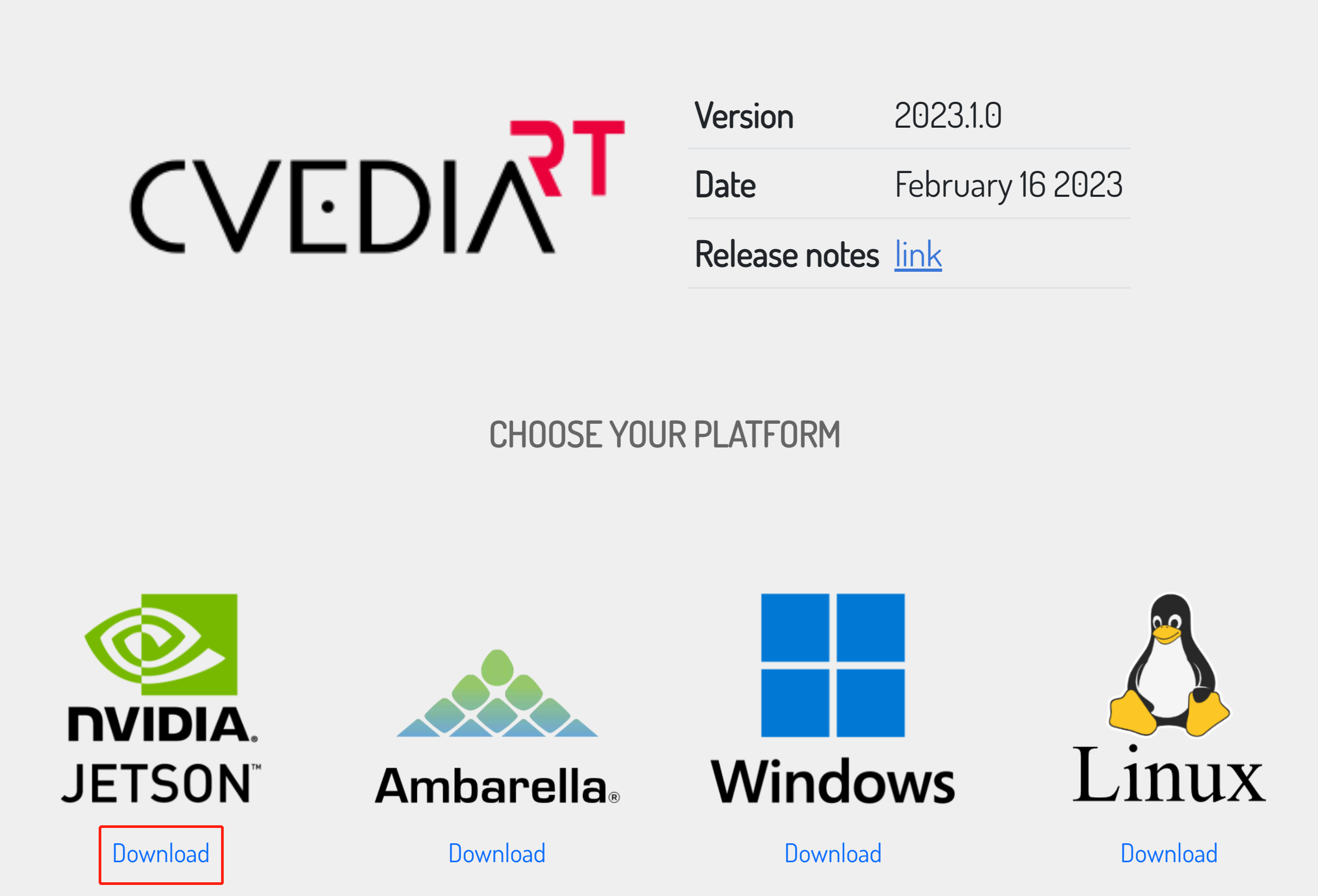
步骤 4: 点击 Docker(Recommended) 下载包含 CVEDIA-RT 安装程序的 tar.gz 文件
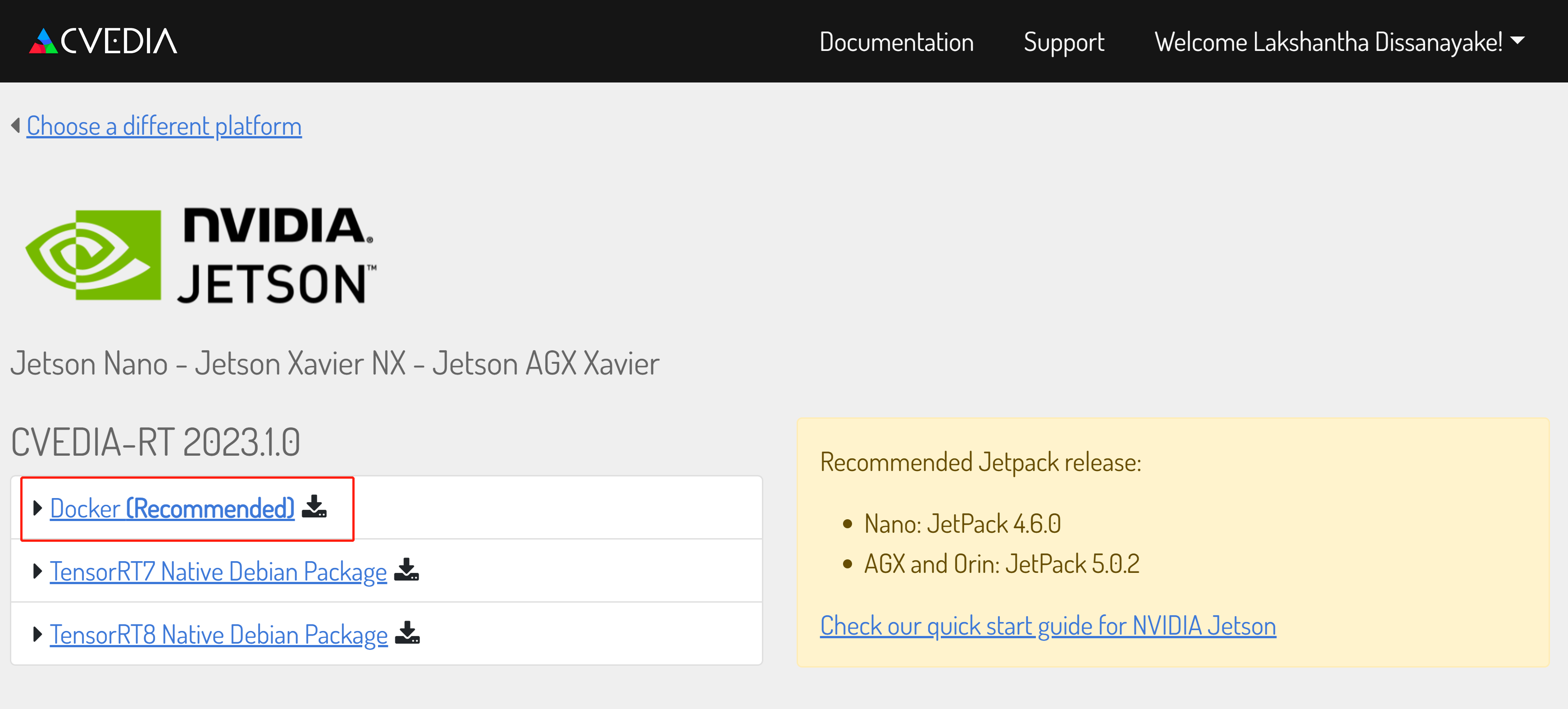
在 NVIDIA Jetson 上安装 CVEDIA-RT
步骤 1: 将之前下载的文件移动到 Jetson 设备上的新文件夹中,并通过执行以下命令解压
tar -xzvf <filename.tar.gz>
步骤 2: 在 Jetson 设备上的解压文件夹内,运行安装脚本
sudo ./install.sh
根据您的需要响应安装脚本中的提示
在 NVIDIA Jetson 上运行 CVEDIA-RT
运行应用程序
./run.sh
现在您将看到 CVEDIA-RT 应用程序如下所示打开,它已经预装了许多不同的开箱即用应用程序,例如:
- 人群估计
- 无人机检测
- 跌倒检测
- 车道占用
- 车辆类型计数器
- 包裹检测等等!
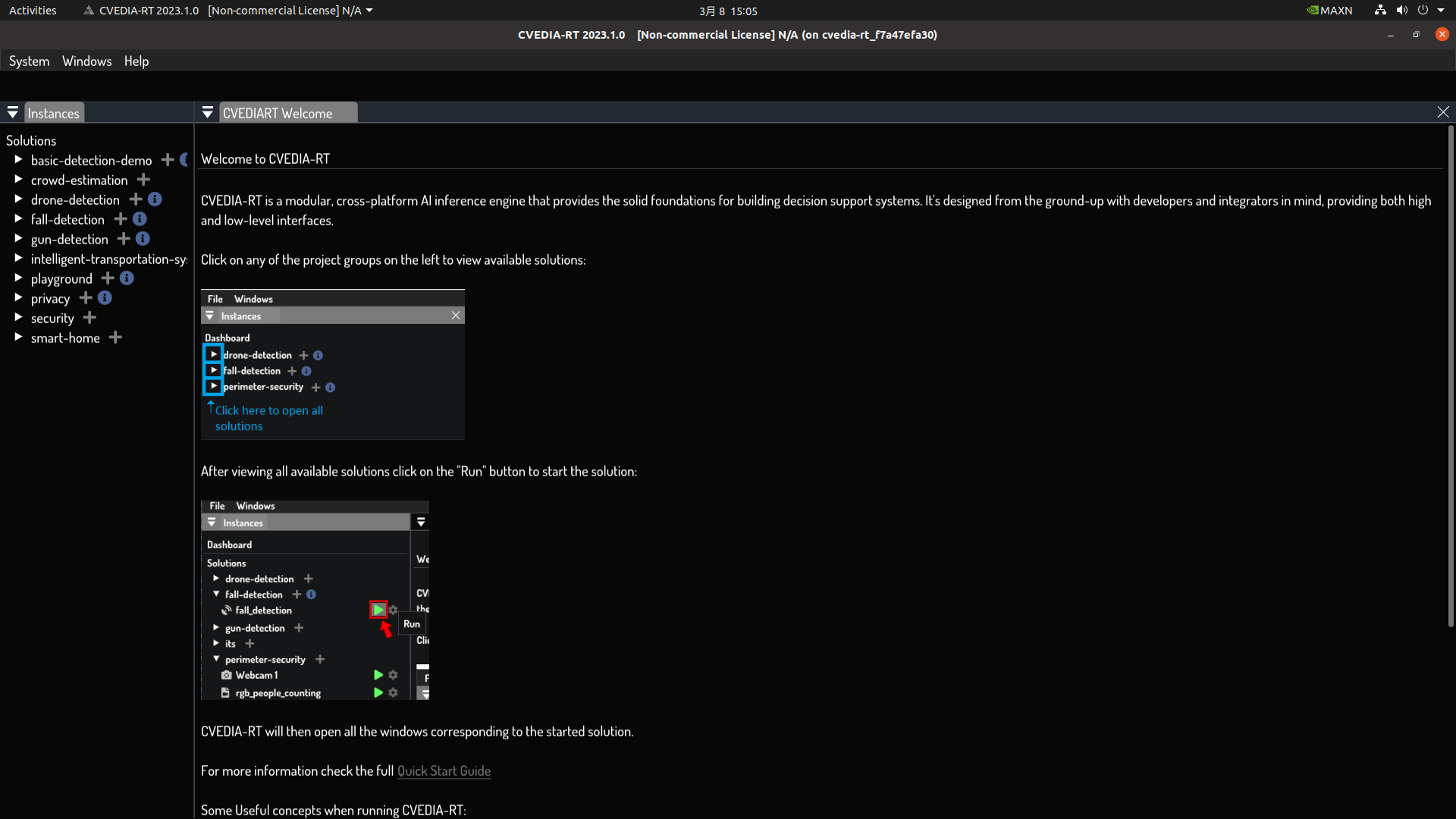
如果您想在没有互联网连接的情况下本地运行 CVEDIA-RT,请按如下方式运行
./run.sh -U
但是,您需要至少运行一次需要互联网连接的特定应用程序,以便下载必要的文件和模型
探索预加载的应用程序
现在我们将探索一些开箱即用的应用程序以及如何配置它们
步骤 1: 点击 intelligent-transportation-systems,然后点击 lane-occupancy 解决方案旁边的运行按钮
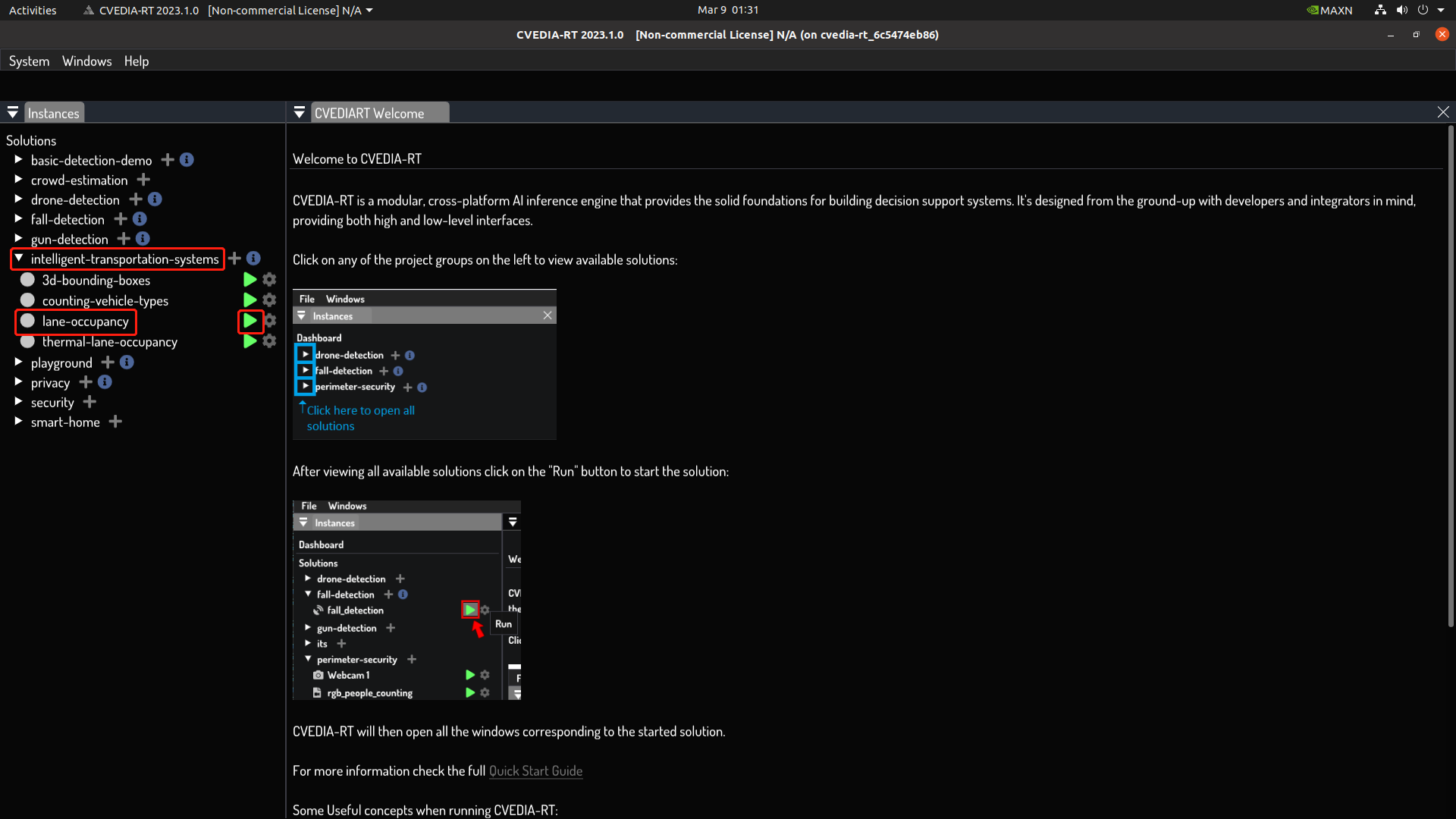
现在它将下载必要的文件,如模型文件、配置文件、示例视频文件并启动演示。在这里您将看到根据车道绘制的区域,每个区域显示该特定区域内有多少辆车。
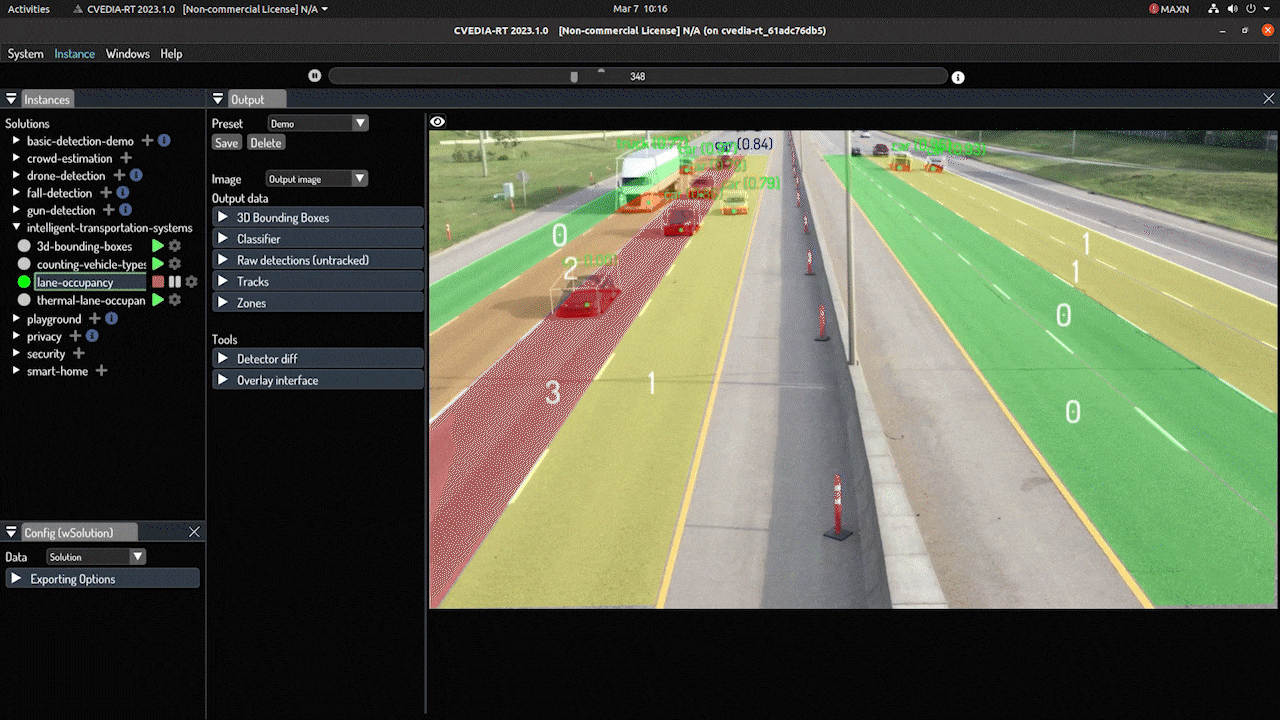
步骤 2: 在应用程序内根据您的偏好更改设置,如开启/关闭边界框和标签、更改区域、区域颜色等
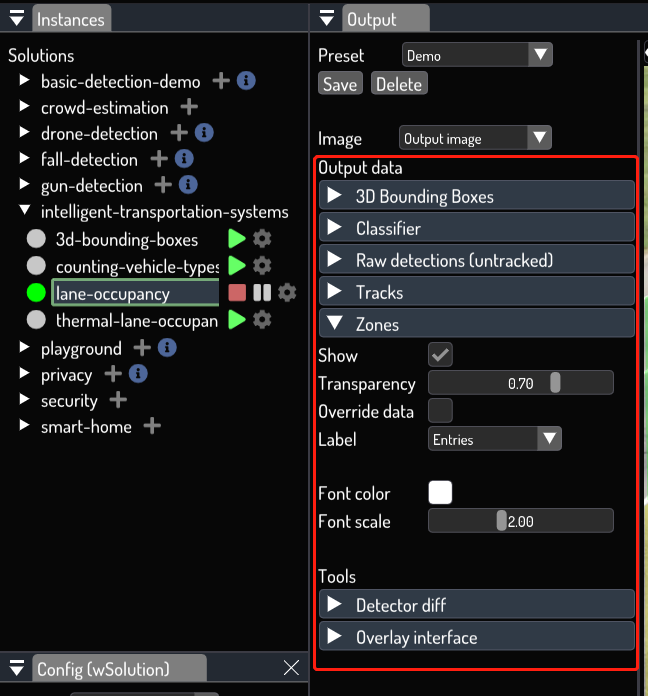
步骤 3: 使用 lane-occupancy 旁边的两个图标来停止或暂停演示
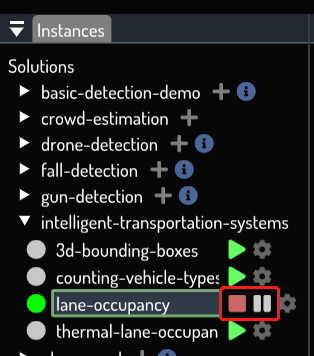
步骤 4: 点击 lane-occupancy 旁边的齿轮图标,点击 Edit Source 来根据您的偏好更改视频流
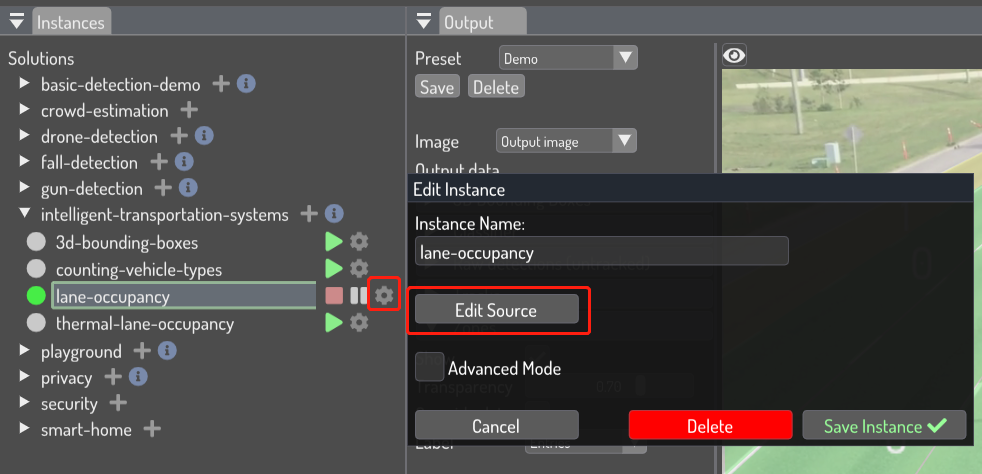
这里您有多个选项可以选择
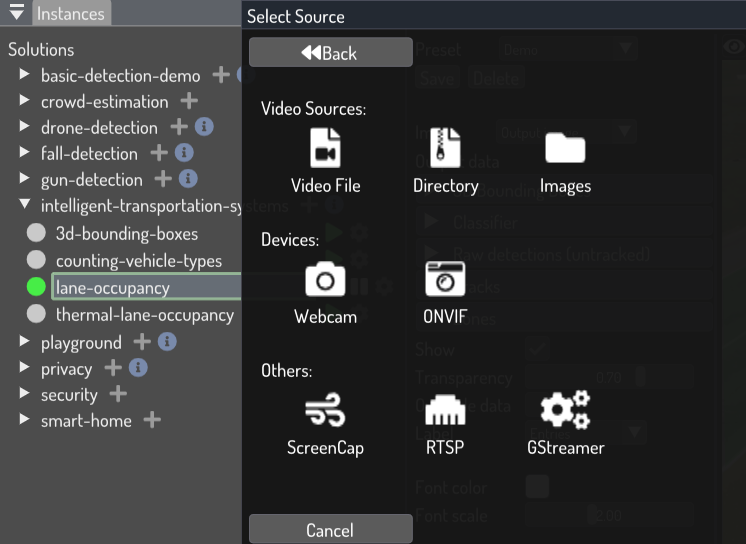
步骤 5: 一旦您选择了所需的视频源,您可以点击 Save Instance 来使用您选择的视频源运行应用程序
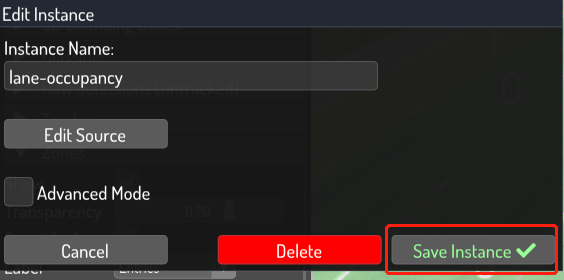
注意: 确保停止应用程序并重新运行以使更改生效
步骤 6: 同样,您可以导航到另一个解决方案,如 crowd-estimation 下的 people_walking,然后点击播放按钮来运行该解决方案
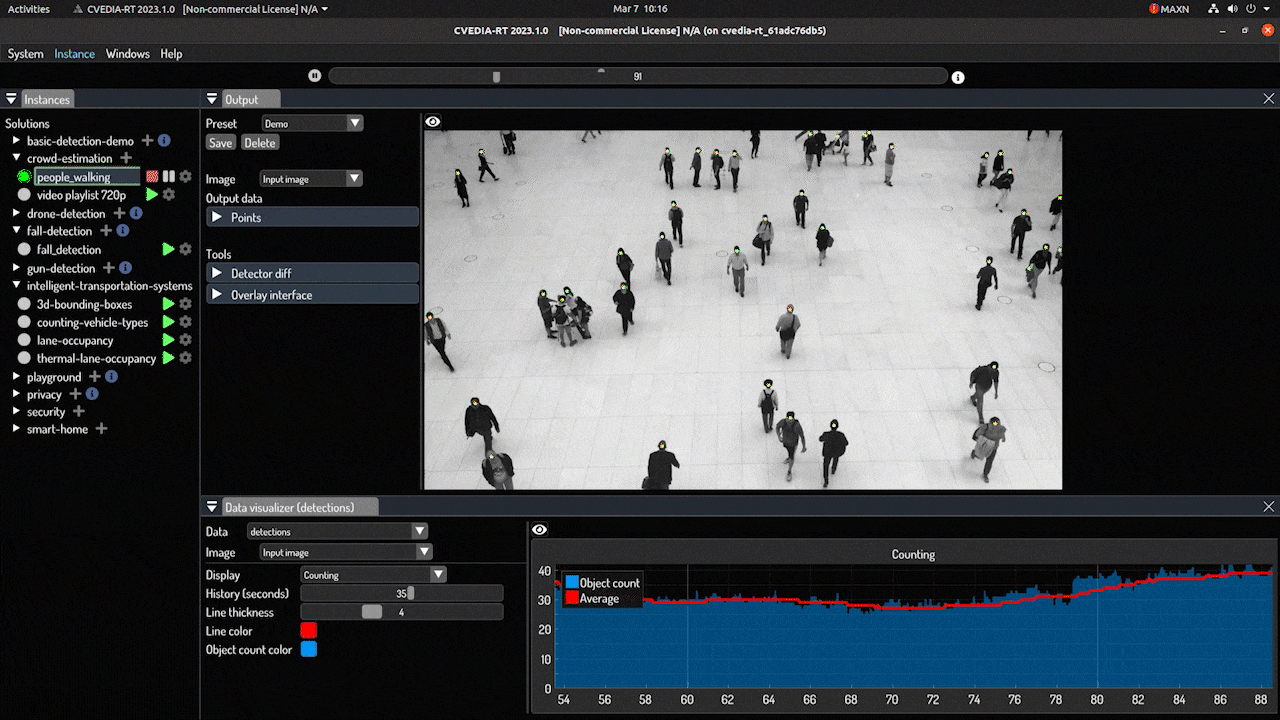
在这里您可以配置进一步的设置并更改视频流,就像前面提到的解决方案一样
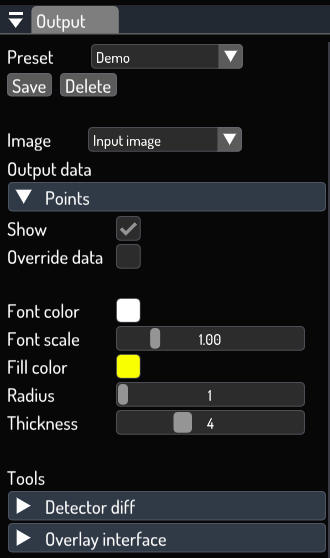
了解更多
CVEDIA-RT 提供非常详细和全面的文档。因此强烈建议您在这里查看它们。
技术支持与产品讨论
感谢您选择我们的产品!我们在这里为您提供不同的支持,以确保您使用我们产品的体验尽可能顺畅。我们提供多种沟通渠道,以满足不同的偏好和需求。